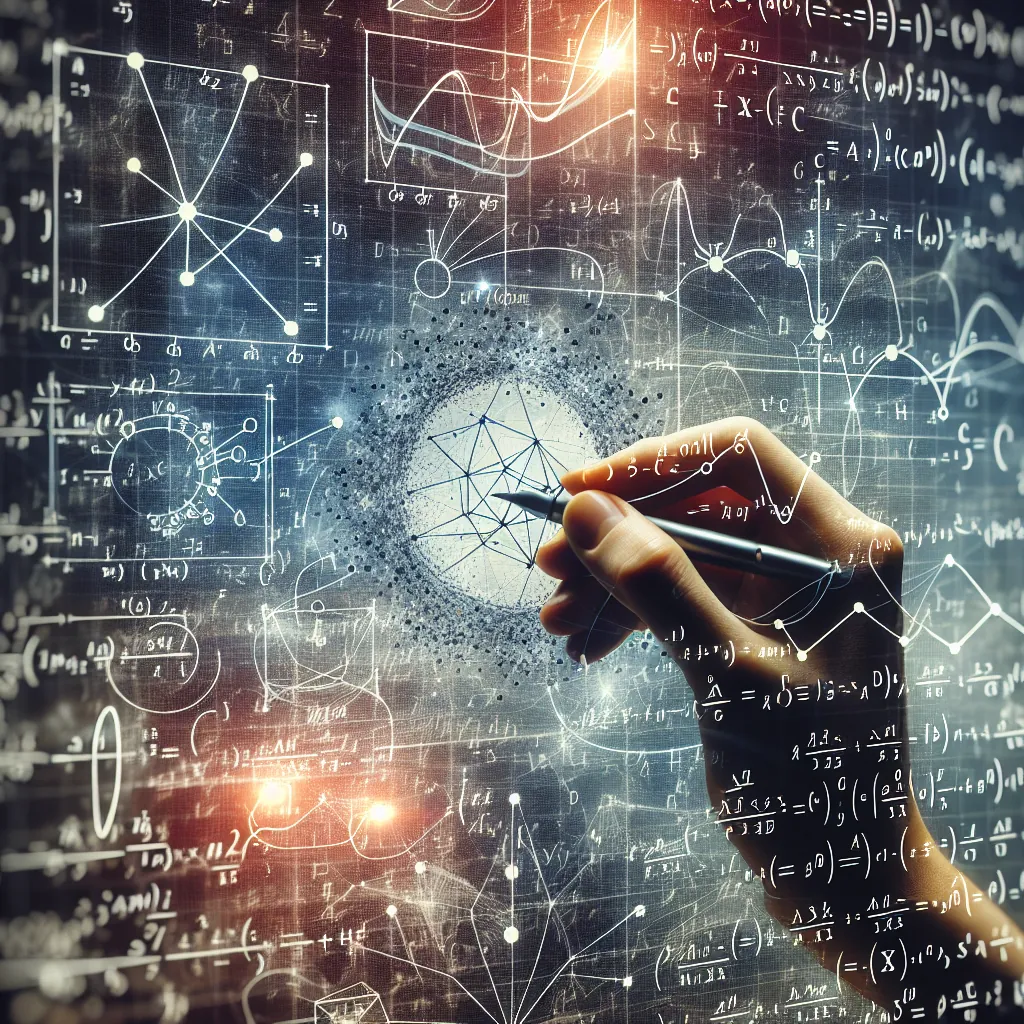Jak se vyhnout zkreslení při úpravě rychlosti a tónu?
Tento článek se zaměřuje na techniky a nastavení, která pomohou zachovat čistotu zvuku při změně rychlosti a tónu v Audacity.

Když se pustíte do úprav zvuku, může být lákavé hrát si s rychlostí a tónem. Možná chcete, aby vaše oblíbená píseň zněla rychleji, nebo naopak, abyste slyšeli každý detail ve zpomalené verzi. Ale co když vám řeknu, že tyto úpravy mohou snadno vést ke zkreslení? Co kdybych vám ukázal, jak se mu vyhnout? Dnes se společně podíváme na techniky a nastavení v programu Audacity, které vám pomohou zachovat čistotu zvuku i při změně jeho parametrů.
Proč je důležité vyhnout se zkreslení?
Zkreslení zvuku může poškodit celkovou kvalitu vašich nahrávek. Když změníte rychlost nebo tón, můžete nechtěně přidat nepříjemné artefakty, které znehodnocují vaši práci. Ať už jste hudebník, podcaster nebo jen nadšený amatér, je důležité mít kontrolu nad tím, jak vaše úpravy ovlivňují výsledný zvuk. Především když pracujete s nástroji jako je Audacity - silný a populární software pro úpravu zvuku - máte možnost to zvládnout správně.
Jak začít s úpravou rychlosti a tónu?
Předtím než se ponoříme do technik a nastavení, je dobré si ujasnit několik základních pojmů. Rychlost úpravy zvuku znamená změnu tempa nahrávky, zatímco tónová úprava mění výšku zvuku. Oba tyto aspekty hrají klíčovou roli při tom, jak vaše nahrávka zní. Klíčem k úspěchu je najít správnou rovnováhu mezi těmito dvěma parametry.
Použití efektu "Change Tempo" bez zkreslení
Jedním z nejpopulárnějších efektů v Audacity je "Change Tempo". Tento efekt umožňuje změnit rychlost nahrávky aniž byste ovlivnili její výšku. Jak na to?
- Otevřete svoji nahrávku v Audacity.
- Vyberte části, které chcete upravit (nebo celou stopu).
- Jděte na Effect > Change Tempo.
- Nastavte požadované procento změny tempa a klikněte na OK.
Tímto způsobem máte možnost zvýšit nebo snížit tempo bez obav ze zkreslení tónu. Pokud však chcete upravit oba parametry současně, musíte postupovat opatrně.
Přechod mezi "Change Speed" a "Change Pitch"
Pokud plánujete měnit jak rychlost, tak tón současně, doporučuji použít efekty "Change Speed" a "Change Pitch" s mírou opatrnosti. Většina uživatelů začíná s "Change Speed", který ovlivňuje obojí, ale může vést k nežádoucímu zkreslení.
- Způsob použití:
- Vyberte část nahrávky, kterou chcete upravit.
- Zvolte Effect > Change Speed a zvolte procento změny.
- Poté použijte Effect > Change Pitch, pokud chcete upravit výšku samostatně.
Tento postup může pomoci minimalizovat zkreslení tím, že rozložíte úpravy do dvou kroků.
Využití funkce „Sliding Time Scale/Pitch Shift“
Pokud hledáte pokročilejší techniku pro zachování kvality zvuku při měnění rychlosti a tónu, doporučuji funkci „Sliding Time Scale/Pitch Shift“. Tento efekt umožňuje plynulé přechody mezi různými rychlostmi a tóny bez znatelného zkreslení.
- Postup:
- Vyberte oblast nahrávky, kterou chcete upravit.
- Přejděte na Effect > Sliding Time Scale/Pitch Shift.
- Zadejte počáteční a koncový čas pro změnu rychlosti a výšky zvuku.
- Klikněte na OK a sledujte kouzlo!
Experimentujte s EQ po změně rychlosti a tónu
Po každé úpravě nezapomeňte provést doladění pomocí Equalization (EQ). Zkreslení může způsobit také to, jak jednotlivé frekvence reagují na změny v tempu nebo výšce.
- Otevřete EQ přes Effect > Equalization a experimentujte s různými frekvencemi tak, aby váš zvuk zůstal čistý a vyvážený.
Závěrem: Udržujte kvalitu zvuku při úpravách
Pamatujte si - klíčem k úspěchu je neustálé experimentování a učení se ze svých vlastních chyb! Nikdy nezapomínejte uložit originální verzi svojí nahrávky před tím než začnete s úpravami; to vám dá prostor pro experimenty bez obav o konečný výsledek. Navíc byste měli pravidelně sledovat nové články na Audacity.cz pro další tipy a techniky o tom, jak zlepšit své úpravy zvuku! Ať už jste profesionál nebo nadšenec do hudby či podcastingu, vždycky je co se učit!
Jak změnit rychlost nahrávky bez ztráty kvality?
Nedávno jsem se pustil do úprav svých nahrávek a narazil jsem na problém, který mi nedá spát. Rád bych věděl, jak mohu změnit rychlost nahrávky v Audacity, aniž bych poškodila kvalitu zvuku. Chci si pohrát s tempem a možná i zvýšit nebo snížit rychlost nahrávky, ale mám strach, že to ovlivní zvukovou čistotu nebo přidá nějaké nepříjemné artefakty, což by byla škoda. Slyšel jsem, že existují různé techniky nebo efekty, které to mohou umožnit, ale nejsem si jistý, co použít jako první. Mám zkusit ...
Číst otázku dáleZobrazit odpovědi na otázkuJak upravit tón zvuku bez zkreslení?
Přemýšlím, jestli existuje nějaký efektivní způsob, jak upravit tón zvuku v Audacity, aniž bych způsobil zkreslení. Mám na mysli situace, kdy chci změnit výšku nebo barvu zvuku, ale nechci, aby se tím změnila kvalita audiozáznamu. Zkoušel jsem různé filtry a efekty, ale často se stane, že zvuk začne znít nepřirozeně nebo příliš synteticky. Je něco jako citlivé ladění tónu, které by mi umožnilo zachovat přirozenost a jasnost zvuku? Třeba nějaké tipy na nastavení ekvalizéru nebo doporučení na spec...
Číst otázku dáleZobrazit odpovědi na otázku